【iPhone4を購入して1ヶ月使ってみた感想~♪】
序章|その1|その2|その3|その4|その5|その6|その7|補足
iCloudは便利・・・但し今はまだ問題点も多い
Appleの提供するCloudサービスiCloudと、iPhone4/iPhone4Sの連携がiOS5から出来るようになりました。未だ出来たばかりの仕組みですので色々と不具合がありそうですが、新型iPhone4Sや、OSをiOS5にバージョンアップしたiPhone4の場合、比較的大きな5GB容量のクラウドサービスが無料で利用可能になります。(有料で容量追加も可能)
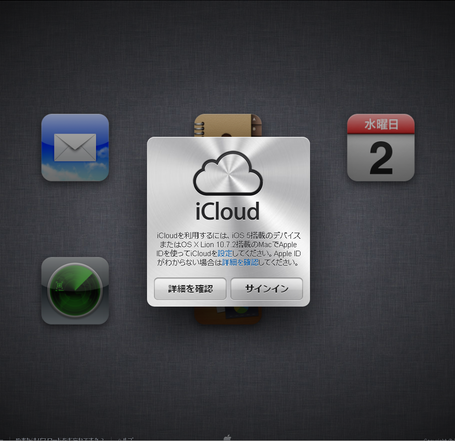
Windows使いの場合、現時点ではMicrosoft Outlookのメールデータ(但しWindows LiveメールやOutlook Expressには非対応ですので今のところそっちのユーザーである僕は使えない、うぐぅ・・・orzと / お気に入り / 指定した画像フォルダ / 書類とデータが同期対象。あとKeynoteやTinyEditerなどCloud対応アプリでのデータに限りますが、その中の書類データも同期できます。同期速度も割と速いほうだと思います。尚、日本では未だiTunesの音楽データ同期サービスには対応していません・・・なじぇ?
iCloudで画像フォルダのWi-Fi同期をしてみた
画像フォルダが同期できると云う事で、とりあえず山ほど溜め込んでいるぁ ゃι ぃ2次元画像フォルダwを同期してみましたが、ファイル数が一万を超えてくるような状況になると、iCloud同期では問題無いものの、iTunesとのシステム同期が異様なまでに重くなってしまい、あんまり実用的ではありませんでした。⇒後日注:その後リリースされたMicrosoft OneDriveが極めて優秀で、Windows機とiPhone/iPadのファイル同期にはもっぱらOneDriveを使用しています。
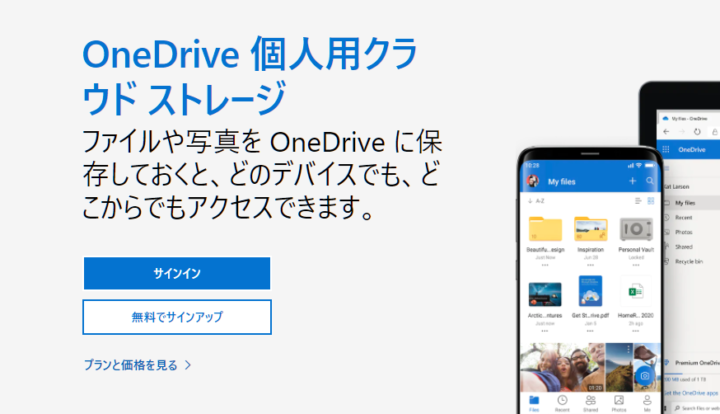
まぁ虹画像をリアルタイムで同期できてもタダのお遊びにしかなりませんし、結局ぜ~んぶ削除。待ち受け画面の変更など、iPhoneで萌え画像を選びたい場合にはpixivのアプリから現地調達でいいやって事に。そういやiPhone4経由のpixiv画像を暇潰しにiPhone経由で数百保存してみたのですが、後でPCで表示確認したら全部縮小サイズの低画質でした。駄目じゃん・・・PCで採り直しじゃんということで、こちらも全てデリートして徒労に終わる。※アプリが進化した現在では高画質のままでiPhone/iPadに画像を取り込みできます。
本来iCloudの画像同期の用途は、iPhone4/iPhone4Sのカメラで撮影した画像や動画の保存先なんだと思います。しかし、iPhone4のパンフォーカスな撮影画質は、対コンデジでは言わずもがな、最近の高画素数を誇る国産携帯電話と比べても微妙なクオリティ。文字通り、見栄えを要求されない用途での画像メモとしてでしか使えないなぁ・・・みたいな。写真の上手い人が工夫して撮ればそれでも高画質に見えちゃうのがカメラではありますけれども。。。ちなみに新型iPhone4Sではレンズ構成や撮影素子が変更され、画素数が500万画素から800万画素に上がってその辺りがある程度改善されているみたいでした。→作例:グレアムペンギンさんのiPhone4S写真。
あと、iPhone4のカメラロールフォルダ(デフォルトの画像フォルダ)を同期する場合、iCloudとの同期用に生成されるフォトストリームフォルダというのが別個に出現します。カメラロールフォルダと見かけ上のデータが重複する上に、iPhone4側の画像フォルダからは何と直接ファイルの削除が出来ません。即ち直感的に操作できないのです。
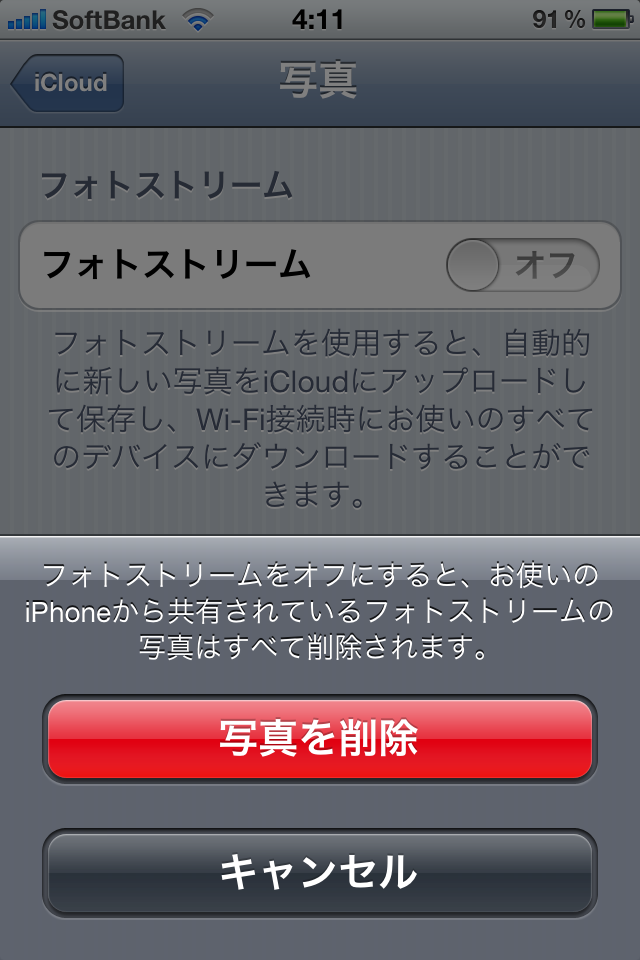
これは設定>iCloud>フォトストリームをオフにして初めて削除メニューが現れると云うWindowsもびっくりのまどろっこしさ。その際にまた、iCloud上に保存された画像データをPC側からも削除して置かないと、消してもまた直ぐに同じデータが蘇ります・・・ゾンビみたいw
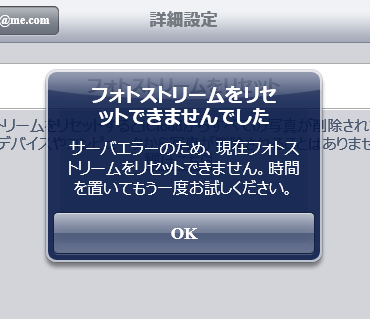
iCloud上のフォトストリームデータについてもiCloudの管理ページからの一括削のみが可能なのですが、何故かIE9からのアクセス操作では現状サーバーエラーになって削除出来ないというバグがあるのです。ググったところSafariからアクセスすれば削除できるという事で、今Safariを使っていない自分の場合、GoogleChrome経由でアクセスしてみたら普通に削除に成功。なんだかな~。わざとトラップ・・・ry
長くなってきたのでiPhone4の感想~♪ iCloudとiTunes Wi-Fi同期その4へ続きます。
【iPhone4を購入して1ヶ月使ってみた感想~♪】
序章|その1|その2|その3|その4|その5|その6|その7|補足








